Page 33 of 155

Uvod33●Kategorije : Prikazuje aplikacije
prema temi, npr. zabava, karte.
● < (skočni izbornik):
● Traženje : Pretraživanje
pomoću ključnih riječi.
● Ažuriranje : Traženje
ažuriranja aplikacija, usluga i
preuzetog sadržaja.
● Moji proizvodi : Sažetak
aplikacija, usluga i preuzetog sadržaja i njihovog datumaisteka.
● Zakonske informacije : Prikaz
zakonskih informacija o dućanu.
Nakon što odaberete novi sadržaj za
preuzimanje, pritisnite Kupi za odabir
vrste plaćanja; odaberite kreditnu ili
debitnu karticu. Označite okvir za
potvrdu uvjeta prodaje, a zatim
nastavite s plaćanjem.
Unesite valjanu adresu e-pošte, a
zatim pritisnite OK za potvrdu.Napomena
Fakture se šalju na unesenu adresu
e-pošte, uz (po potrebi) informacije
o instalaciji i korisničke informacije o
aplikacijama, uslugama i drugom
preuzetom sadržaju.
Unesite pojedinosti o plaćanju
karticom. Pritisnite Završeno za
potvrdu i preuzimanje će odmah započeti. Nakon što se aplikacija
preuzme, njezina ikona se prikazuje u izborniku Usluge.
Napomena
Vrijeme preuzimanja može se
razlikovati ovisno o veličini aplikacije
i kvaliteti prijema mreže.
Pojedinosti o plaćanju karticom i
adrese e-pošte automatski se
spremaju. Spremljeni podaci o kartici mogu se odabrati putem Plati
karticom koja je već spremljena u
memoriji prilikom budućih kupovina.
Ako želite izbrisati kartice za plaćanje, pritisnite ë pored odgovarajuće
kartice. Za brisanje adresa e-pošte
odaberite ikonu pored linije e-pošteza otvaranje popis adresa e-pošte i
pritisnite ë pored tražene adrese e-
pošte.Navigacijske usluge
Osim besplatnih navigacijskih usluga
(npr. informacije o prometu, kamere nadzora brzine), druge značajke
mogu se dodati pretplatom na
plaćene LIVE usluge.
Pogledajte (NAVI 80) "LIVE usluge" u odjeljku "Navigacija" 3 82.Postavke
Prikazuju se sljedeći izbornici:
● Upravitelj aplikacija
Odaberite za brisanje podataka
aplikacije, deinstaliranje
aplikacija i pregled podataka o
aplikaciji, upotrebi sustava i
povjerljivosti.
Za brisanje sadržaja odaberite aplikaciju, a zatim pritisnite < te
Izbriši aplikaciju ili Izbriši podatke
aplikacije .
● Upravitelj povezivanja
Odaberite za upravljanje
Bluetooth pomoćnim uređajima.
Page 34 of 155

34Uvod●Navigacijske usluge
Odaberite za pristup značajkama vezanim uz navigaciju, npr.
stanje u prometu, kamere za
nadzor brzine, lokalno
pretraživanje, My TomTom LIVE ,
vremenska prognoza.
Pogledajte (NAVI 80) "LIVE
usluge" u odjeljku "Navigacija"
3 82.
● Ažuriranje aplikacija
Odaberite za traženje ažuriranja
za preuzete aplikacije.
● Postavke dijeljenja podataka
Odaberite za uključivanje/
isključivanje dijeljenja podataka.
Napomena
Ako je dijeljenje podataka
isključeno, neke aplikacije možda
neće raditi ispravno.
● Aktiviranje/deaktiviranje
Bluetooth značajke
Odaberite za uključivanje/
isključivanje Bluetooth značajke.
Prikazuje se potvrdna poruka.Aplikacije
Prikazuju se ikone za razne
aplikacije, usluge i ostali sadržaj
preuzet na Infotainment sustav.
Odaberite odgovarajuću ikonu za
pokretanje aplikacije.
Neke su aplikacije u početnom
periodu besplatne za korištenje.
Obnovite pretplate putem dućana.
Favoriti (NAVI 80)
Nakon što se prikaže početna
stranica, pritisnite f za pregled,
dodavanje ili brisanje favorita za sljedeće značajke:
● ⇑ Navigacija 3 78.
● t Multimedija - pogledajte
"Radio" 3 48.
● g Telefon 3 129.
● @ Usluge 3 82.Favoriti navigacije
Odaberite prazno mjesto na zaslonu
ili pritisnite < (za otvaranje skočnog
izbornika), a zatim odaberite Dodaj
favorita .
Birajte s prikazanog popisa za
dodavanje spremljenog odredišta u
favorite.Dodatne informacije potražite u
(NAVI 80) "Unos odredišta" u odjeljku
"Navigacija" 3 103.Favoriti multimedije
Odaberite prazno mjesto na zaslonu
ili pritisnite < (za otvaranje skočnog
izbornika), a zatim Dodaj favorita.
Birajte s prikazanog popisa za dodavanje unaprijed zadane FM
radio postaje među favorite.Favoriti telefona
Odaberite prazno mjesto na zaslonu
ili pritisnite < (za otvaranje skočnog
izbornika), a zatim Dodaj favorita.
Birajte s prikazanog popisa za
dodavanje telefonskog kontakta u
favorite.
Dodatne informacije potražite u
(NAVI 80) "Telefonski imenik" u
odjeljku "Telefon" 3 138.Favoriti usluga
Odaberite prazno mjesto na zaslonu
ili pritisnite < (za otvaranje skočnog
izbornika), a zatim Dodaj favorita.
Birajte s prikazanog popisa za
dodavanje instalirane aplikacije u favorite.
Page 35 of 155

Uvod35Brisanje favorita
Pritisnite < i odaberite Ukloni sve
favorite ili odaberite favorit s
prikazanog popisa pa pritisnite Ukloni
favorit . Prikazuje se poruka potvrde.
Pritisnite Izbriši za potvrđivanje.
Dodatne funkcije (NAVI 50)
Ovisno o izvedbi, dostupne su
sljedeće dodatne funkcije:
● Daljinsko pokretanje motora
● Postavke prikaza stražnje kamere
● Funkcija eco2 vožnje (ekonomična vožnja)
● Aplikacija AhaⓇ (za pametne telefone)Daljinsko pokretanje motora9Opasnost
Nikada ne ostavljajte dijete ili
životinju u vozilu, čak i kraće
vrijeme, kada je aktivirana funkcija daljinskog pokretanja motora (radi
izbjegavanja rada prozora, vrata ili
mjenjača itd. u slučaju
automatskog pokretanja motora).
Opasnost od smrtne ozljede.
Dostupan ovisno o vozilu, sustav za
daljinsko pokretanje motora
omogućuje programiranje
automatskog pokretanja motora radi
grijanja ili provjetravanja putničkog
prostora, prije ulaska u vozilo. Vozilo
možete programirati kako bi bilo
spremno za korištenje u bilo koje
doba dana, do 24 sata unaprijed.
Napomena
Prije napuštanja vozila, morate po
potrebi namjestiti postavke za
regulaciju klime (temperatura,
brzina ventilatora, razvod zraka,
klimatizacija).
Na početnoj stranici, na zaslonu
pritisnite ßPostavi vrijeme .
Dostupne su sljedeće postavke i
funkcije:
● Automatsko pokretanje
(isključeno/uključeno)
● Automobil spreman za (pritisnite
"Promjena" za promjenu
vremena automatskog
pokretanja)
● Buđenje svaka 2 sata (isključeno/
uključeno)
● Automobil će biti spreman za (na
primjer 0 sati i 0 minuta)
Za aktiviranje funkcije, odaberite
"Uključiti" pored Automatsko
pokretanje , a zatim pritisnite
"Promjena" pored Automobil
spreman za i koristite R/ S za
promjenu sati i minuta na ekranu
"Postavljanje vremena odlaska".
Potvrdite pritiskom na OK.
Odjeljak Automobil će biti spreman
za ažurira se kako bi pokazao
preostalo vrijeme prije zadanog
vremena.
Page 36 of 155

36UvodZa rad daljinskog pokretanja motora
moraju biti zadovoljeni sljedeći uvjeti:
● Ručica mjenjača mora biti u neutralnom položaju.
● Kontakt (paljenje) mora biti isključen.
● Sva vrata, poklopac motornog prostora i prtljažnik moraju biti
zatvoreni i zaključani.
Funkcija Buđenje svaka 2 sata
omogućuje automatsko pokretanje
motora svaka 2 sata ako vanjska
temperatura padne ispod -15 °C.
Ako je potrebno, motor se pokreće
automatski i radi pribl. 10 minuta prije
isključenja i ponovno se pokreće
svaka 2 sata, ovisno o vanjskoj
temperaturi. Pritisnite "Uključiti", za aktiviranje, ili "Isključiti" za
deaktiviranje ove funkcije.9 Opasnost
Nemojte koristiti funkciju
daljinskog pokretanja motora,
uključujući funkciju "Buđenja
svaka 2 sata", ako ćete vozilo
parkirati u garaži ili u ograničenom prostoru.
Postoji opasnost od trovanja ili
gušenja uslijed emisije ispušnih
plinova motora.
Pri povratku na početnu stranicu,
unos vremena na ekranu
"Postavljanje vremena odlaska"
pojavljuje se pored ß (umjesto
Postavljanje vremena ) na zaslonu.
9Upozorenje
Nemojte parkirati vozilo na lako
zapaljivoj površini ako je aktivirana funkcija daljinskog pokretanja
motora. Visoka temperatura
ispušnog sustava mogla bi zapaliti
površinu.
9 Upozorenje
Ne koristite funkciju daljinskog
pokretanja motora ako ćete
pokrivati vozilo zaštitnim
pokrivačem ili ceradom, kako biste izbjegli rizik od vatre.
9 Opasnost
Prije otvaranja poklopca motora,
isključite funkciju daljinskog
pokretanja motora kako biste
izbjegli opasnost od opeklina ili
kobne ozljede.
Postavke prikaza stražnje kamere
Kada se pogled stražnje kamere
prikaže na zaslonu, pritisnite
ÿ Postavka za otvaranje izbornika
postavki.
Možete ažurirati sljedeće postavke: ● Isključenje /uključenje zaslona
prikaza stražnje kamere.
● Boje Za podešavanje razine
pritisnite ]/< .
Page 37 of 155
![OPEL MOVANO_B 2016 Priručnik za Infotainment (in Croatian) Uvod37● JasnoćaZa podešavanje razine
pritisnite ]/< .
● Kontrast Za podešavanje razine
pritisnite ]/< .
Dodatne informacije potražite u
odjeljku "Stražnja kamera" u
priručniku za v OPEL MOVANO_B 2016 Priručnik za Infotainment (in Croatian) Uvod37● JasnoćaZa podešavanje razine
pritisnite ]/< .
● Kontrast Za podešavanje razine
pritisnite ]/< .
Dodatne informacije potražite u
odjeljku "Stražnja kamera" u
priručniku za v](/manual-img/37/24957/w960_24957-36.png)
Uvod37● JasnoćaZa podešavanje razine
pritisnite ]/< .
● Kontrast Za podešavanje razine
pritisnite ]/< .
Dodatne informacije potražite u
odjeljku "Stražnja kamera" u
priručniku za vlasnika vozila.Funkcija eco2 vožnje (ekonomična
vožnja)
Eco2 vožnja daje statističke
informacije i savjete u vezi
ekonomične vožnje.
Na početnoj stranici pritisnite Vozilo,
zatim na zaslonu odaberite ðEco2
vožnja .
Napomena
Ovisno o izvedbi, na početnoj
stranici se, umjesto toga, može
pojaviti Eco2 vožnja.
Prikazuju se sljedeći izbornici: ● Izvješće o putu
● Eco ocjenjivanje
● Eco vožnjaIzvještaj o putovanju prikazuje
podatke iz zadnjeg putovanja,
uključujući "Prosječnu potrošnju",
"Ukupnu potrošnju", "Prosječnu
brzinu", "Udalj. bez potrošnje".
Podatke možete resetirati pritiskom
na Û.
Eco ocjenjivanje daje ukupnu ocjenu
od 100 za ekonomičnu vožnju. Veće
brojke pokazuju ekonomičniju vožnju.
Također se daju ocjene zvjezdicama
za prosječne ekološke vozne
performanse (ubrzavanje),
učinkovitost promjene stupnjeva
prijenosa (mjenjač) i regulacija
kočenja (predviđanje).
Eco podučavanje daje procjenu
vašeg stila vožnje i prikazuje savjet za
optimiranje potrošnje goriva.Aplikacija Aha Ⓡ
Aplikacija AhaⓇ omogućuje vam organiziranje omiljenog internetskog
sadržaja na vašem pametnom
telefonu (primjerice audio zapisa,
audio knjiga, internetskog radija,
stranica društvenih mreža itd.) i
trenutni pristup favoritima. AhaⓇ
možete koristiti i tijekom navigacije za predlaganje, na primjer hotela irestorana u blizini, i dobivanja
informacija o vremenu i trenutnom
GPS položaju.
AhaⓇ prvo morate preuzeti
kopiranjem na vaš pametni telefon. Pokrenite aplikaciju na vašem
pametnom telefonu i kreirajte
korisnički račun kako biste omogućili
uporabu putem Infotainment sustava.
Za spajanje AhaⓇ putem
Infotainment sustava, između
pametnog telefona i Infotainment
sustava morate uspostaviti Bluetooth
povezivanje, to jest prije njegove
uporabe uređaj morate upariti s
vozilom. Za više informacija,
pogledajte "Bluetooth povezivanje" u
odjeljku "Telefon" 3 134.
Napomena
Za uporabu aplikacije AhaⓇ, na
pametnom telefonu moraju biti
uključene usluge dijeljenja podataka i lociranja. Tijekom uporabe,
prijenos podataka može napraviti
dodatne troškove u ugovoru s vašim
davateljem mrežnih usluga.
Page 38 of 155

38UvodAko je Bluetooth povezivanje aktivno,
aplikaciji AhaⓇ možete pristupiti
putem Infotainment sustava. Na
početnoj stranici, na zaslonu pritisnite ü Medij . U gornjem lijevom kutu
pritisnite S za prikaz popisa
pomoćnih izvora, zatim odaberite
aha .
Prikazuju se sljedeći izbornici: ● Reproduktor
● Popis
● Zadani
● U blizini
Za pristup vašim AhaⓇ favoritima,
odaberite Zadano.
Za vrijeme korištenja navigacijskog
sustava 3 78, ako preko aplikacije
AhaⓇ želite pronaći zanimljivu točku
(POI) u blizini, pritisnite U blizini i
odaberite grupu (na primjer hotel, restoran). Prikazuje se ponuda
zanimljivih točaka u blizini; pritisnite
na željenu zanimljivu točku.
Zanimljivu točku možete zadati bilo
kao odredište, bilo kao odmorište
pritiskom na y.Ovisno o vrsti zanimljive točke, mogu
se prikazati pojedinosti o kontaktu i
više informacija. Ako su za zanimljive točke dati telefonski brojevi, njih
možete birati i koristeći telefonski
handsfree sustav pritiskom na y.
Dodatne informacije potražite po
naslovom "Rad" u odjeljku "Telefon"
3 138.
Postavke tona R15 BT USB - postavke tona
U izborniku audio postavki mogu
postaviti karakteristike tona.
Pritisnite SETUP kako biste pristupili
izborniku postavki.
Odaberite Audio settings (Audio
postavke) i okrećite OK, sve dok ne
budete mogli odabrati željenu
postavku od:
● BASS (duboki tonovi)
● TREBLE (visoki tonovi)
● FADER (balans naprijed/natrag)
● BALANCE (balans lijevo/desno)Zaslon prikazuje tipove postavki
nakon čega slijedi vrijednost
podešavanja.
Postavite željenu vrijednost
okretanjem OK te pritisnite kotačić za
potvrdu odabira.
Za izlazak iz izbornika audio postavki
pritisnite /.
Napomena
Ako nema aktivnosti, sustav će automatski izaći iz izbornika audio
postavki.
Postavke dubokih i visokih tonova Odaberite Bass (Duboki tonovi) ili
Treble (Visoki tonovi) .
Postavite željenu vrijednost
okretanjem OK te pritisnite kotačić za
potvrdu postavke.
Postavljanje raspodjele glasnoće
desno - lijevo
Odaberite Balance (Zvuk lijevo
desno) .
Postavite željenu vrijednost
okretanjem OK te pritisnite kotačić za
potvrdu postavke.
Page 39 of 155

Uvod39Postavljanje raspodjele glasnoće
naprijed - natrag
Odaberite Fader (Zvuk naprijed/
natrag) .
Postavite željenu vrijednost
okretanjem OK te pritisnite kotačić za
potvrdu postavke.
CD35 BT USB - postavke tona
U izborniku audio postavki mogu
postaviti karakteristike tona.
Pritisnite SETUP / TEXT kako biste
pristupili izborniku postavki.
Odaberite Audio settings (Audio
postavke) i okrećite središnji kotačić
sve dok ne budete mogli odabrati
željenu postavku.
Zaslon prikazuje tipove postavki
nakon čega slijedi vrijednost
podešavanja.
Vrijednost 0 znači da je funkcija
deaktivirana.
Za izlazak iz izbornika postavki
pritisnite SETUP / TEXT (ili /).Napomena
Ako nema aktivnosti, sustav će
automatski izaći iz izbornika audio
postavki.
Optimiziranje tona za stil muzike
Odaberite izbornik Musical
atmosphere (Muzička atmosfera) .
Zakrenite kotačić za odabir između: ● Pop / Rock
● Classical (Klasika)
● Jazz
● Neutral (Neutralno)
Prikazane opcije nude optimizaciju
postavki dubokih, srednjih i visokih
tonova za određenu vrstu glazbe.
Pritiskom na središnji kotačić za
regulaciju odaberite glazbenu vrstu.
Postavke dubokih i visokih tonova
Odaberite izbornik Musical
atmosphere (Muzička atmosfera) .
Okrenite središnji kotačić na Bass/
treble (Duboki/visoki tonovi) i
pritisnite ga za potvrdu.Okrenite središnji kotačić kako biste
pristupili Bass (Duboki tonovi) ili
Treble (Visoki tonovi) i pritisnite ga za
potvrdu.
Postavite željenu vrijednost za
odabranu opciju okretanjem
središnjeg kotačića te pritisnite
kotačić za potvrdu.
Optimiziranje raspodjele zvuka
Odaberite izbornik Sound
optimisation (Optimizacija zvuka) .
Za optimiziranje raspodjele zvuka po
cijelom vozilu ili samo za vozača,
okrenite središnji kotačić i odaberite:
Vehicle (Vozilo) ili Driver (Vozač) .
Postavite ga pritiskom na kotačić.
Postavljanje raspodjele glasnoće
desno - lijevo
Odaberite izbornik Sound
optimisation (Optimizacija zvuka) .
Okrenite središnji kotačić za odabir
Balance/fader (Zvuk lijevo-desno/
naprijed-natrag) . Pritisnite kotačić
kako biste prikazali trenutnu postavku za Balance (Zvuk lijevo desno) i
okrenite kotačić za podešavanje.
Page 40 of 155

40UvodPritisnite kotačić za postavljanje
željene vrijednosti i prikaz postavke Fader (Zvuk naprijed/natrag) .
Postavljanje raspodjele glasnoće naprijed - natrag
Postavka Fader (Zvuk naprijed/
natrag) prikazana je nakon
postavljanja Balance (Zvuk lijevo
desno) .
Okretanjem središnjeg kotačića
podesite funkciju "fader" sprijeda/
straga.
Umjerena glasnoća naprijed
Za potpuno utišavanje otraga i
prilagođavanje glasnoće samo u
prednjem dijelu vozila:
Odaberite izbornik Sound
optimisation (Optimizacija zvuka) .
Okrenite središnji kotačić kako biste odabrali Rear OFF (Straga
isključeno) i pritisnite ga za
postavljanje.
Automatska regulacija pojačanja
(AGC)
Za uključivanje poboljšanja zvuka
manje glasnoće:Odaberite izbornik Aktiviran AGC i
pritisnite središnji kotačić za
aktivaciju.
Povrat osnovnih audio postavki
Odaberite Zadane postavke i
pritisnite središnji kotačić za potvrdu.
Sve audio postavke vratit će se na
zadane vrijednosti.
Prikaz verzije softvera
Za prikaz verzije softvera pristupite
izborniku Verzija softvera i pritisnite
središnji kotačić.
NAVI 50 - Postavke tona
Za pristup izborniku postavki u bilo
koje vrijeme, pritisnite 7, a zatim
ÿ Postavke na zaslonu.
Prikazat će se sljedeći podizbornici
postavki:
● Audio
Pogledajte "Postavke zvuka" u
nastavku.
● Zaslon
Pogledajte (NAVI 50) "Postavke
sustava" 3 42.● Bluetooth
Pogledajte (NAVI 50) "Postavke
sustava" 3 42.
● Sustav
Pogledajte (NAVI 50) "Postavke
sustava" 3 42.Audio postavke
Odaberite Audio za prikaz sljedećih
opcija:
● Glasnoća/brzina (isključeno/
1/2/3/4/5)
Komanda za podešavanje
glasnoće prema brzini -
pogledajte (NAVI 50) "Postavke
glasnoće" 3 41.
● Jakost zvuka (uključivanje/
isključivanje)
Uključite glasnoću kako biste
pojačali razinu dubokih i visokih
tonova.
● BAL/FAD
Dostupno ovisno o izvedbi.
Pritisnite l za otvaranje
podizbornika postavki tona i
balansa raspodjele glasnoće.
 1
1 2
2 3
3 4
4 5
5 6
6 7
7 8
8 9
9 10
10 11
11 12
12 13
13 14
14 15
15 16
16 17
17 18
18 19
19 20
20 21
21 22
22 23
23 24
24 25
25 26
26 27
27 28
28 29
29 30
30 31
31 32
32 33
33 34
34 35
35 36
36 37
37 38
38 39
39 40
40 41
41 42
42 43
43 44
44 45
45 46
46 47
47 48
48 49
49 50
50 51
51 52
52 53
53 54
54 55
55 56
56 57
57 58
58 59
59 60
60 61
61 62
62 63
63 64
64 65
65 66
66 67
67 68
68 69
69 70
70 71
71 72
72 73
73 74
74 75
75 76
76 77
77 78
78 79
79 80
80 81
81 82
82 83
83 84
84 85
85 86
86 87
87 88
88 89
89 90
90 91
91 92
92 93
93 94
94 95
95 96
96 97
97 98
98 99
99 100
100 101
101 102
102 103
103 104
104 105
105 106
106 107
107 108
108 109
109 110
110 111
111 112
112 113
113 114
114 115
115 116
116 117
117 118
118 119
119 120
120 121
121 122
122 123
123 124
124 125
125 126
126 127
127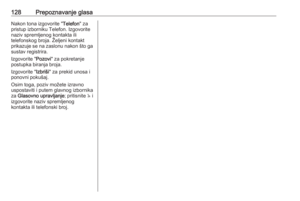 128
128 129
129 130
130 131
131 132
132 133
133 134
134 135
135 136
136 137
137 138
138 139
139 140
140 141
141 142
142 143
143 144
144 145
145 146
146 147
147 148
148 149
149 150
150 151
151 152
152 153
153 154
154



![OPEL MOVANO_B 2016 Priručnik za Infotainment (in Croatian) Uvod37● JasnoćaZa podešavanje razine
pritisnite ]/< .
● Kontrast Za podešavanje razine
pritisnite ]/< .
Dodatne informacije potražite u
odjeljku "Stražnja kamera" u
priručniku za v OPEL MOVANO_B 2016 Priručnik za Infotainment (in Croatian) Uvod37● JasnoćaZa podešavanje razine
pritisnite ]/< .
● Kontrast Za podešavanje razine
pritisnite ]/< .
Dodatne informacije potražite u
odjeljku "Stražnja kamera" u
priručniku za v](/manual-img/37/24957/w960_24957-36.png)


